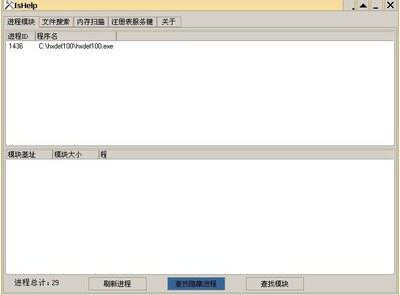WIN7系统自带的写字板是一个功能强大的文字处理程序,用户可以利用它进行日常工作中文件的编辑。还可以图文混排,插入图片、声音、视频剪辑等多媒体资料。如果我们的电脑中还没有安装microsoft office等办公软件,那么系统附带的写字板是一个非常不错的图片和文字的处理工具。
WIN7系统附带的写字板软件的使用方法——工具/原料电脑WIN7系统WIN7系统附带的写字板软件的使用方法——方法/步骤
WIN7系统附带的写字板软件的使用方法 1、

打开写字板
点击【开始】→【所有程序】;在所有程序中找到【附件】,左键点击附件,找到【写字板】图标,点击图标打开写字板。
WIN7系统附带的写字板软件的使用方法 2、
编辑文字
在写字板中输入一段文字之后,我们可以对这段文字进行编辑。比如调整行距:点击【行距】按钮,在出现的下拉菜单中选择1.5倍行距,这样比较好看。
WIN7系统附带的写字板软件的使用方法 3、
调整字体字号,点击【宋体】那一格的下拉三角形符号,在弹出的下拉菜单中有很多内置的字体可供我们选择,小编这里选择的是【华文行楷】,字号大小设置为20.如图所示:
WIN7系统附带的写字板软件的使用方法_写字板怎么用
WIN7系统附带的写字板软件的使用方法 4、
放大缩小
点击左上角的【查看】,功能选项就随之发生改变,在第一组功能选项中有缩放命令,点击【放大】按钮+,以光标所在的位置为中心的内容就会放大。
WIN7系统附带的写字板软件的使用方法 5、
如果点击【放大】或者【缩小】按钮后要回到原来的尺寸可以直接点击缩放组中的100%图标。
WIN7系统附带的写字板软件的使用方法 6、
插入图片
点击【主页】,在【插入】组中点击【图片】,然后找到图片的位置选择图片,点击【打开】就能插入图片。
WIN7系统附带的写字板软件的使用方法_写字板怎么用
WIN7系统附带的写字板软件的使用方法 7、
编辑图片
对插入写字板中的 图片可以进行简单的编辑;比如点击图片,然后在图片四周会出现带小黑点的方框,点击小黑点拉动,可以对图片的大小进行调节。
WIN7系统附带的写字板软件的使用方法 8、
保存文档
点击左上角的【写字板】按钮,在弹出的下拉菜单中选择【保存】,在接下来的对话中中我们可以选择保存文档的位置,并且我们可以看到写字板中的文档的格式默认的是RTF格式的。
 爱华网
爱华网